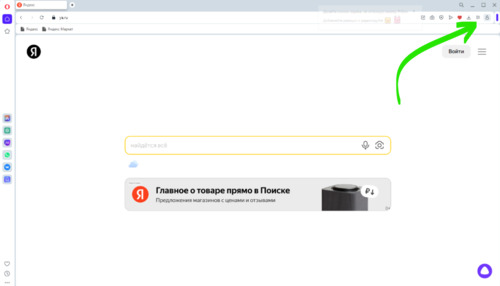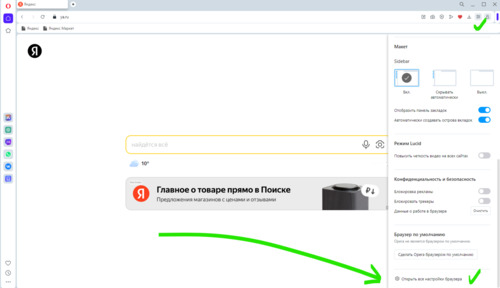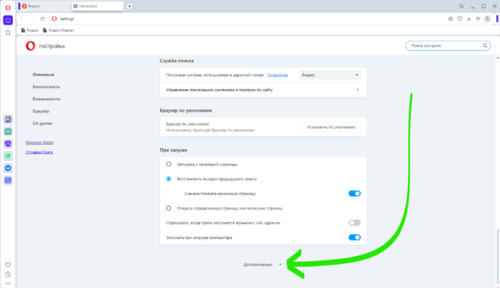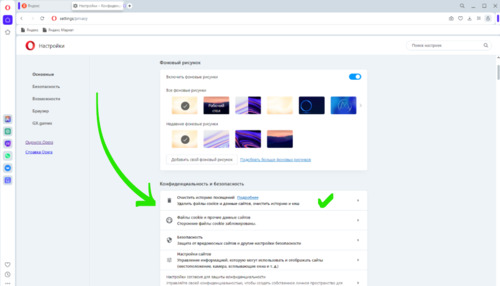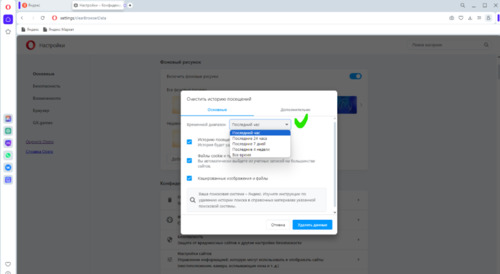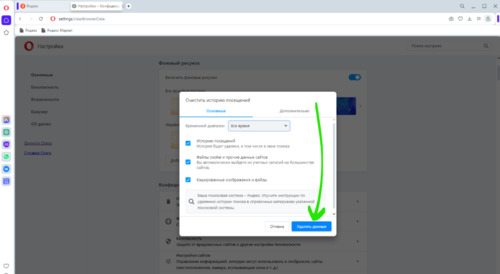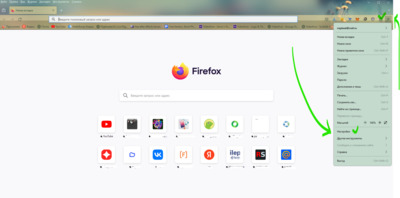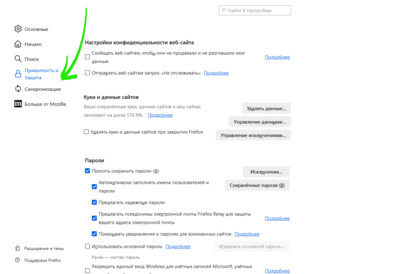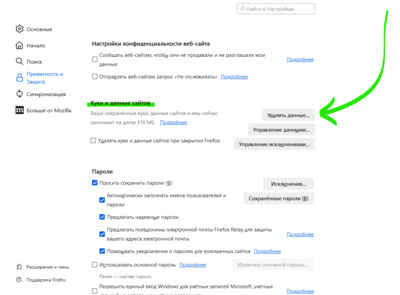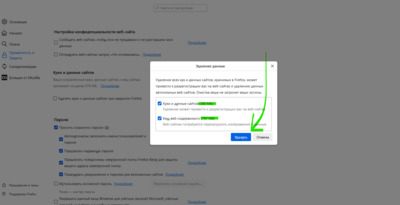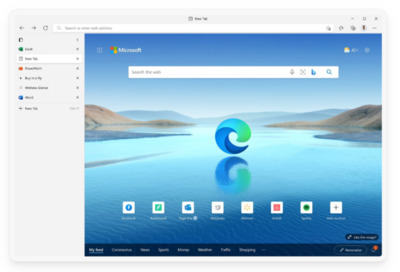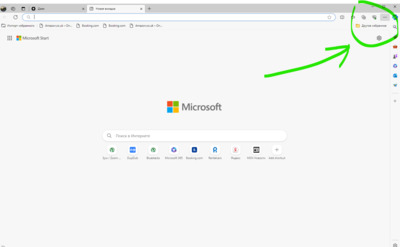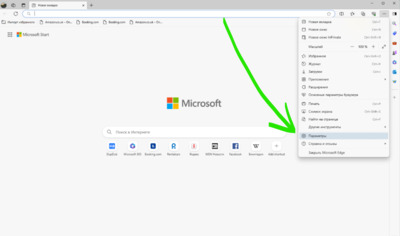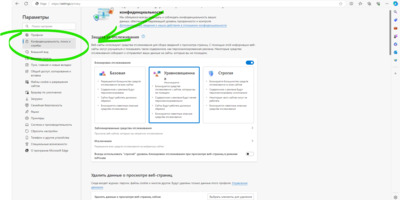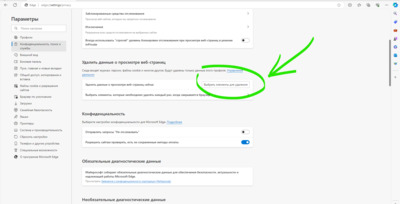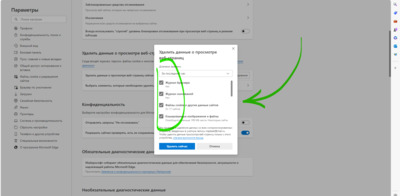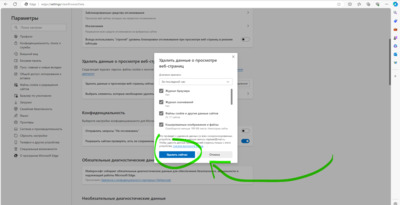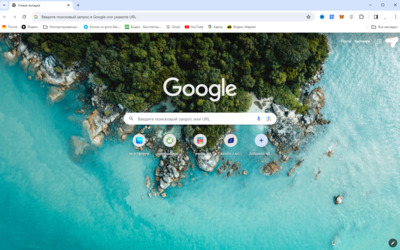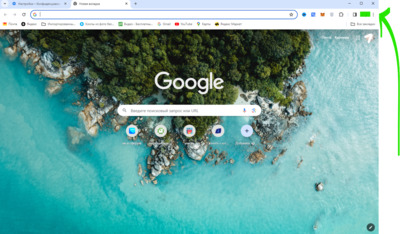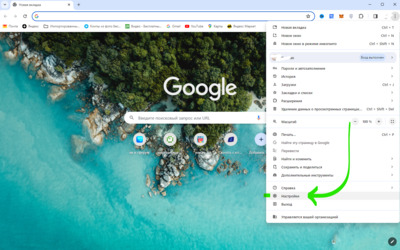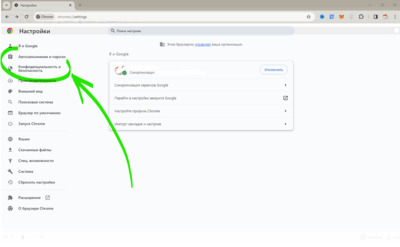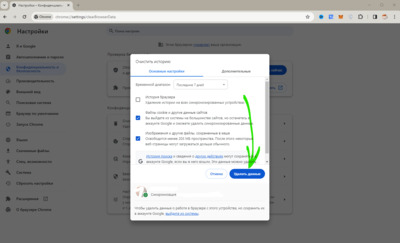13:03 Как очистить кэш и удалить куки в различных интернет браузерах | |
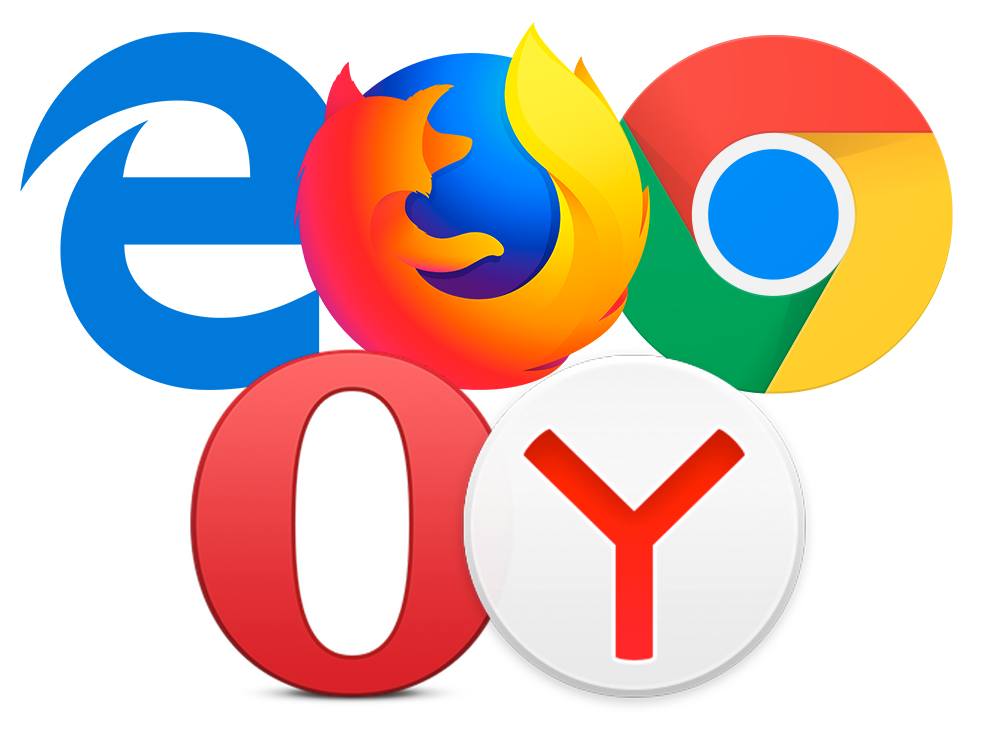
Скачать файл: | |
Кэш и куки - это две основные составляющие данных, которые хранятся на компьютере пользователя во время просмотра веб-страниц в интернет-браузере. Кэш представляет собой временные файлы и изображения, которые загружаются и сохраняются на компьютере для повторного использования при последующих посещениях сайтов. Куки, или файлы cookie, содержат небольшие порции информации, которые веб-сайты сохраняют на компьютере пользователя для хранения данных о его предпочтениях и истории посещений.
Очистка кэша и удаление куки имеют несколько важных преимуществ и целей. Это помогает повысить производительность браузера и улучшить скорость загрузки веб-страниц. После длительного использования браузера кэш может заполниться большим количеством файлов, что замедляет его работу. Очистка кэша позволяет освободить место на жестком диске и ускорить загрузку страниц.
Чтобы очистить кеш и куки в Яндекс Браузере:
— 1. Откройте браузер Яндекс в правом верхнем углу экрана нажмите "Три полоски > ☰".
— 3. Нажмите и выберите "Дополнительно" в выпадающем меню.
— 4. В разделе вы найдете удалить кэш и файлы, перейдите в раздел "Очистить историю".
— 3. Выберите нужные опции - "Кеш", "Cookie" и "Файлы" и установите период, чтобы очистить данные. После этого нажмите на кнопку "Очистить данные".
Как очистить кэш и куки в браузере Opera:
— 2. Далее откройте "Все настройки браузера"
— 3. Промотайте страницу вниз до пункта "Дополнительно"
— 4. Далее выберите раздел "Конфиденциальность и безопасность" (Очистить историю посещений. Она очистит Файлы сookie и прочие данные сайтов)
— 5. Затем в выпадающей строке выбрать за какое время удалить.
Затем нажать "Удалить данные"
После этого будет очищена история посещений, удалены файлы cookie и данные сайтов.
Как очистить кэш и файлы cookie в Mozilla Firefox:
— 2. Далее выберите пункт "Приватность и Защита"
— 3. Прокрутите страницу до пункта "Куки и данные сайтов"
Напротив пункта - "Ваши сохранённые куки, данные сайтов и кеш сейчас" нажмите кнопку "Удалить"
— 4. Далее в диалоговом окне отметьте чекбоксы (Галочки) напротив «Куки» и «кэш».и подтвердите удаление, нажав на кнопку "Удалить"
Как очистить кэш и куки в браузере Microsoft Edge:
— 1. Откройте браузер Microsoft Edge на вашем компьютере.
— 2. Нажмите на иконку "..." в правом верхнем углу окна браузера, чтобы открыть меню.
— 3. В открывшемся меню выберите "Параметры".
— 4. Прокрутите вниз до раздела "Конфиденциальность, поиск и службы"
— 5. Выберите что нужно очистить: (Удалить данные о просмотре веб-страниц).
В появившемся меню у вас будет возможность выбрать, что именно вы хотите очистить.
— 6. Убедитесь, что установлены галочки напротив "Cookie и другие данные сайтов"
— 7. Можете выбрать опцию Временной диапазон чтобы указать, за какой период вы хотите очистить данные.
— 8. После того как вы выбрали все необходимые опции, нажмите на кнопку "Очистить сейчас".
Для очистки кэша и куки в браузере Google Chrome:
— 1. Откройте браузер Google Chrome.
— 4. Нажмите на ссылку "Конфиденциальность и безопасность".
выберите "Очистка данных просмотра".
(например, "Последний час", "Последние 24 часа", "Весь период").
"Изображения и другие файлы в кеше" и "Файлы cookie и данные сайтов".
Быстрый вариант: Вызов удаления истории сочетанием клавиш
Очистка кэша и удаление куки помогают защитить вашу конфиденциальность и личные данные. Сохраненные в куки информация может использоваться третьими сторонами для отслеживания ваших действий в интернете и поведения на сайтах. Удаление куки позволяет избежать этого и предотвратить утечку персональной информации.
Кроме того, очистка кэша и удаление куки помогают решить различные проблемы с отображением сайтов. Иногда сохраненные данные в кэше браузера могут испортить отображение веб-страниц или вызвать ошибки при загрузке. Очистка кэша позволяет перезагрузить веб-страницы и избавиться от проблем с отображением.
Очистка кэша и удаление куки - это простой способ поддерживать браузер в хорошем состоянии, повышать его производительность и защищать конфиденциальность. Рекомендуется выполнять эти действия регулярно, чтобы сохранить оптимальную работу браузера и обеспечить безопасность ваших данных в интернете. Перейти на страницу загрузки:

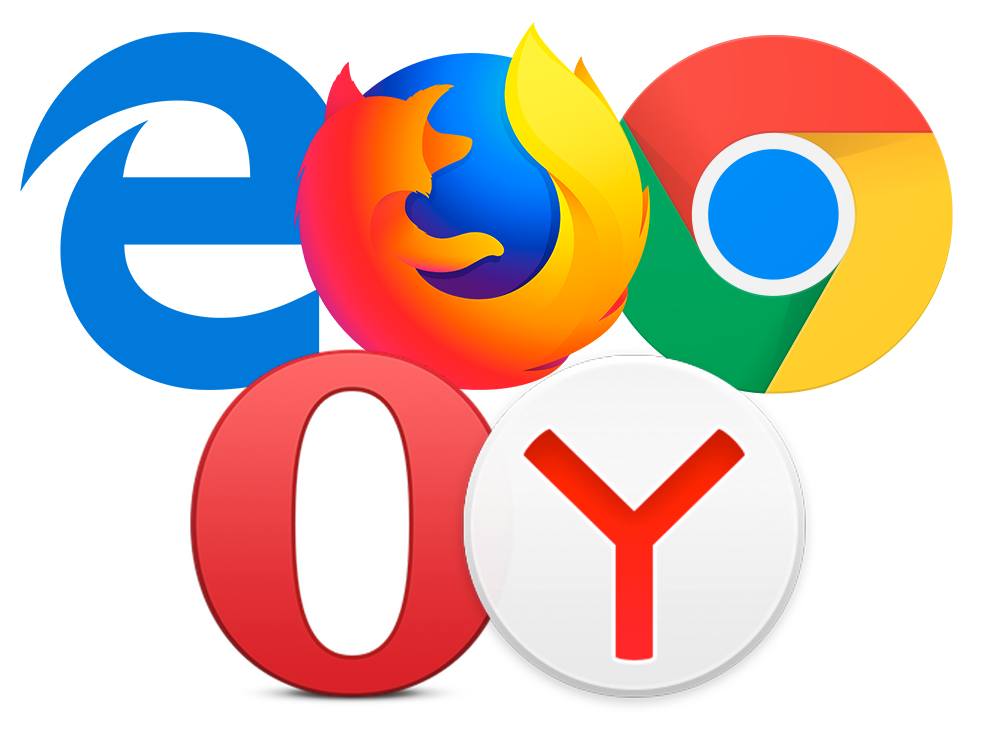
| |
|
| |
| Всего комментариев: 1 | |
|
| |